Comment configurer Deco pour qu'il fonctionne en mode Point d'Accès WiFi ?
Remarque : Deco doit d'abord être configuré via Deco APP avant de pouvoir passer en mode point d'accès.
Le mode point d'accès vise à étendre le réseau filaire existant et à étendre la couverture sans fil d'un réseau domestique. À ce stade, le système Deco ne créera pas son propre sous-réseau mais transmettra simplement des données entre le routeur racine et les clients.
Noter:
1. Gardez toujours le micrologiciel du Deco à jour pour utiliser le mode AP. Si vous n'êtes pas sûr, veuillez ouvrir l'application Deco et appuyez sur Plus-> Système-> Mettre à jour Deco pour une vérification.
2. Assurez-vous d'avoir installé la dernière application Deco pour utiliser le mode AP.
3. En mode AP, le système Deco n'agira pas comme un serveur DHCP pour attribuer des adresses IP aux clients. Assurez-vous d'avoir activé la fonction de serveur DHCP sur le routeur racine.
4. En mode AP, étant donné que tous les clients sont gérés par le routeur racine, certaines fonctionnalités avancées ne seront pas disponibles dans l'application Deco, notamment l'antivirus, le contrôle parental, le transfert de port, la réservation d'adresse, le DDNS TP-Link, etc.
5. Ethernet Backhaul fonctionne également en mode AP.
Configuration typique
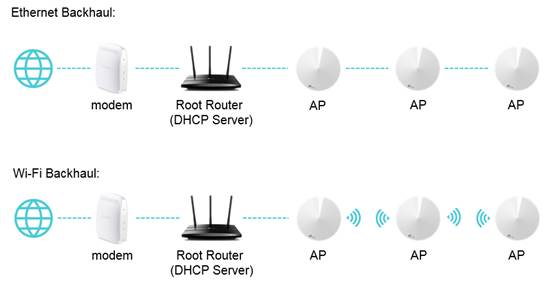
Ici, nous prenons Deco M5 comme exemple.
1. Connectez votre téléphone à Deco Wi-Fi et lancez l'application Deco. Appuyez sur Plus -> Avancé > Mode de fonctionnement .
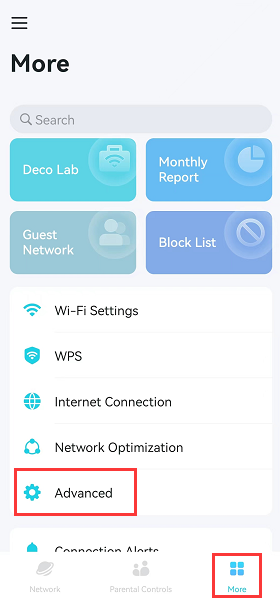
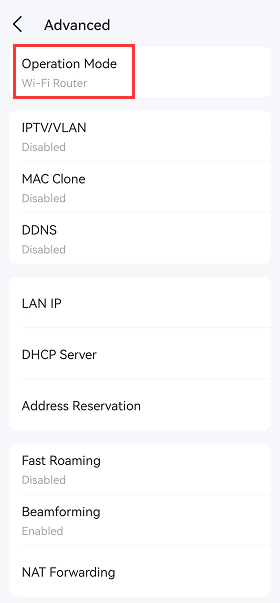
2. Choisissez Point d'accès et appuyez sur Appliquer , puis l'application indiquera de redémarrer le système Deco, appuyez sur OK et le Deco redémarrera.
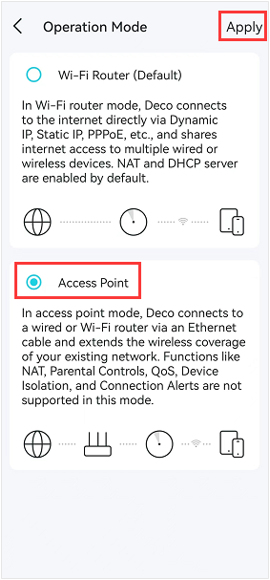
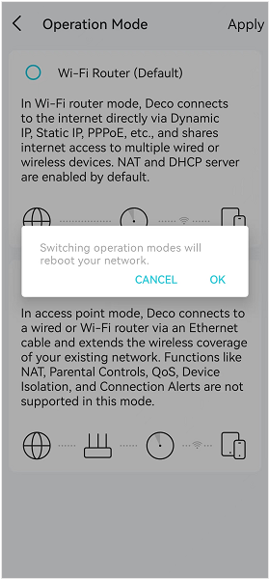
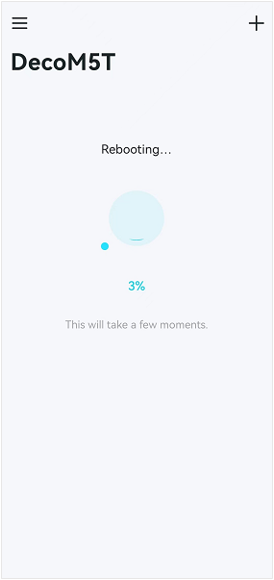
3. Attendez environ 2 minutes jusqu'à ce que le voyant LED redevienne vert fixe, puis le système Deco fonctionnera en mode AP.
Et vous pouvez vous référer au lien pour connaître les différences entre le mode point d'accès et routeur.
Est-ce que ce FAQ a été utile ?
Vos commentaires nous aideront à améliorer ce site.